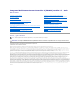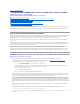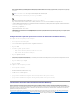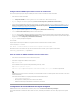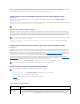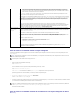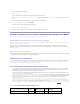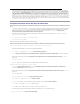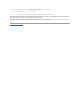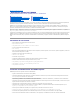Integrated Dell Remote Access Controller 6 (iDRAC6) versión 1.
Regresar a la página de contenido Configuración del iDRAC6 para inicio de sesión único o inicio de sesión mediante tarjeta inteligente Integrated Dell Remote Access Controller 6 (iDRAC6) versión 1.
El tipo de cifrado admitido por el iDRAC6 para la autentificación con Kerberos es DES-CBC-MD5. El tipo principal es KRB5_NT_PRINCIPAL. Las propiedades de la cuenta del usuario a la que está asignado el nombre principal de servicio deben tener activada la propiedad Utilizar los tipos de cifrado DES para esta cuenta. NOTA: se recomienda usar la utilidad ktpass más reciente para crear el archivo keytab. Este procedimiento genera un archivo keytab que se debe cargar en el iDRAC6.
Configuración del iDRAC6 para utilizar el inicio de sesión único Lleve a cabo los siguientes pasos para configurar el iDRAC6 para el inicio de sesión único mediante la interfaz web del iDRAC: 1. Inicie sesión en la interfaz web del iDRAC. 2. Vaya a Configuración del iDRAC® ficha Red/Seguridad® ficha Servicio de directorio® Microsoft Active Directory. 3. Haga clic en Configurar Active Directory. Aparece la página Paso 1 de 4 de Configuración y administración de Active Directory. 4.
En cambio, la función TFA brinda mayor seguridad porque los usuarios deben proporcionar dos factores de autentificación, el que poseen y el que conocen. El factor que se posee es la tarjeta inteligente, un dispositivo físico, y el factor que se conoce es un código secreto, como una contraseña o PIN. La autentificación de dos factores requiere que los usuarios verifiquen su identidad cuando proporcionan ambos factores.
l sesión mediante tarjeta inteligente desactiva todas las interfaces de línea de comandos fuera de banda, incluyendo SSH, Telnet, serie, racadm remota e IPMI en la LAN, ya que estos servicios sólo admiten la autentificación de un solo factor. Activado con racadm remota: activa el Inicio de sesión mediante tarjeta inteligente junto con RACADM remota. Todas las demás interfaces fuera de banda de la CLI se desactivan.
1. Inicie sesión en el iDRAC6 usando https. https:// Si se ha modificado el número de puerto HTTPS predeterminado (puerto 443), escriba: https://: donde dirección IP es la dirección IP del iDRAC6 y número de puerto corresponde al número de puerto HTTPS. Aparece la página Inicio de sesión del iDRAC6 y le solicita que inserte la tarjeta inteligente. 2. Inserte la tarjeta inteligente y haga clic en Iniciar sesión.
l Asegúrese de que la hora del iDRAC6 y la del controlador de dominio en el servidor del controlador de dominio estén configuradas con 5 minutos o menos de diferencia entre sí para que funcione la autentificación con Kerberos. Consulte la Hora del RAC en la página Sistema® Configuración del iDRAC® Propiedades® Información de iDRAC, y la hora del controlador de dominio, haciendo clic con el botón derecho del mouse en la hora que se encuentra en la esquina inferior derecha de la pantalla.
11. Haga clic con el botón derecho del mouse en Suprimir protección extendida y haga clic en Modificar. 12. En el campo Datos de valor, escriba 1 y haga clic en Aceptar. 13. Cierre la ventana Editor del registro. Ahora puede iniciar sesión en el iDRAC mediante el inicio de sesión único. Si ha activado el inicio de sesión único para iDRAC y está utilizando Internet Explorer para iniciar sesión en el iDRAC, el inicio de sesión único falla y le solicita que introduzca su nombre de usuario y contraseña.
Regresar a la página de contenido Descripción general del iDRAC6 Integrated Dell Remote Access Controller 6 (iDRAC6) versión 1.
l Ofrece compatibilidad con la Interfaz de administración de plataforma inteligente (IPMI). l Ofrece administración remota y segura de sistemas mediante la interfaz web. l Evita el acceso no autorizado a un sistema remoto a través de administración de seguridad de nivel de contraseña. l Proporciona permisos asignables para distintas tareas de administración de sistemas a través de autoridad basada en funciones.
Actualización remota de firmware 2 Control de alimentación de servidor 2 Comunicación en serie en la LAN (con proxy) Comunicación en serie en la LAN (sin proxy) Límites de alimentación Captura de pantalla de último bloqueo Captura de inicio Medios virtuales3 Consola virtual3 Consola virtual compartida3 Inicio de la consola virtual remota vFlash Supervisión Alerta y supervisión de sensor 2 Supervisión de alimentación en tiempo real Gráficos de alimentación en tiempo real Medidores de datos históricos d
Plataformas compatibles Para conocer las plataformas admitidas más recientes, consulte el archivo léame del iDRAC6 y la Matriz de compatibilidad de software de los sistemas Dell que se encuentra disponible en support.dell.com/manuals. Sistemas operativos compatibles Para obtener la información más actualizada, consulte el archivo léame del iDRAC6 y la Matriz de compatibilidad de software de los sistemas Dell que se encuentra disponible en support.dell.com/manuals.
68 Dirección IP asignada por DHCP 69 TFTP 162 Captura SNMP 636 LDAPS 3269 LDAPS para catálogo global (GC) Otros documentos que podrían ser útiles Además de esta guía, los siguientes documentos, disponibles en el sitio web del servicio de asistencia Dell Support en support.dell.com/manuals, proporcionan información adicional acerca de la configuración y la operación del iDRAC6 en su sistema. En la página Manuales, haga clic en Software® Administración de sistemas.
Regresar a la página de contenido Uso de la interfaz WS-MAN Integrated Dell Remote Access Controller 6 (iDRAC6) versión 1.7 - Guía del usuario Perfiles CIM admitidos Servicios web para administración (WS–MAN) es un protocolo basado en el protocolo simple de acceso a objetos (SOAP), utilizado en la administración de sistemas. WS–MAN proporciona un protocolo con capacidad interoperativa para que los dispositivos puedan compartir e intercambiar datos a través de redes.
. Recopilación SMASH Define las clases de CIM para representar la configuración del CLP. El iDRAC6 usa este perfil para su propia implementación del CLP. 17. Registro de perfiles Define las clases de CIM para anunciar las implementaciones de perfil. El iDRAC6 usa este perfil para anunciar sus propios perfiles implementados, como se describe en esta tabla. 18. Métricas básicas Define las clases de CIM para representar las métricas.
. Perfil de información del sistema de Dell Define las clases de extensiones de CIM y Dell para representar la información de inventario de la plataforma del host. 18. Perfil del dispositivo PCI de Dell Define las clases de extensiones de CIM y Dell para representar la información de inventario del PCI del host. 19. Perfil de vídeo de Dell Define las clases de extensiones de CIM y Dell para representar la información de inventario de la tarjeta de vídeo del host.
Regresar a la página de contenido Uso de la interfaz de línea de comandos SM-CLP del iDRAC6 Integrated Dell Remote Access Controller 6 (iDRAC6) versión 1.7 - Guía del usuario Compatibilidad con SM-CLP de iDRAC6 Funciones de SM-CLP Esta sección ofrece información acerca del protocolo de línea de comandos para la administración de servidores (SM-CLP) del equipo de trabajo de administración distribuida (DMTF) que está incorporado en el iDRAC6.
Tabla 11-2.
admin1/system1/sp1/ipendpt1 Punto final del protocolo de la interfaz IP admin1/system1/sp1/ipendpt1/gateway1 Puerta de enlace de la interfaz IP admin1/system1/sp1/ipendpt1/dhcpendpt1 Punto final del protocolo del cliente DHCP admin1/system1/sp1/ipendpt1/dnsendpt1 Punto final del protocolo del cliente DNS admin1/system1/sp1/ipendpt1/dnsendpt1/dnsserver* Servidor del cliente DNS admin1/system1/sp1/NetPortCfgsvc1 Servicio de configuración del puerto de red admin1/system1/sp1/lanendpt1 Punto final
Regresar a la página de contenido Instalación del sistema operativo mediante VMCLI Integrated Dell Remote Access Controller 6 (iDRAC6) versión 1.
Configuración de sistemas remotos 1. Cree un recurso compartido de red al que pueda acceder desde la estación de administración. 2. Copie los archivos del sistema operativo en el recurso compartido de red. 3. Si tiene un archivo de imagen de inicio preconfigurado para implementar el sistema operativo en los sistemas remotos, omita este paso. Si no tiene un archivo de imagen de inicio preconfigurado para implementación, prepárelo.
NOTA: al hacer virtuales los archivos de imagen de sólo lectura, es posible que varias sesiones compartan el mismo medio de imagen. Al hacer virtuales las unidades físicas, sólo una sesión a la vez puede acceder a una unidad física determinada.
Nombre de usuario del iDRAC6 -u Este parámetro proporciona el nombre de usuario del iDRAC6 que ejecutará los medios virtuales. El debe tener los atributos siguientes: l Nombre de usuario válido l Permiso de usuario de medios virtuales del iDRAC6 Si la autentificación del iDRAC6 falla, aparece un mensaje de error y el comando termina.
Archivo de imagen o dispositivo de CD/DVD -c { | } donde es una letra de unidad de CD/DVD válida (sistemas Windows) o un nombre de archivo de dispositivo CD/DVD válido (sistemas Linux) y es el nombre y la ruta de acceso de un archivo de imagen ISO-9660 válido. Este parámetro especifica el dispositivo o archivo que proporcionará el medio virtual de CD/DVD-ROM: Por ejemplo, un archivo de imagen se especifica como: -c c:\te
Cuando se presentan errores, se envían mensajes de texto en inglés a la salida estándar de errores.
Regresar a la página de contenido Configuración de la interfaz de administración de plataforma inteligente Integrated Dell Remote Access Controller 6 (iDRAC6) versión 1.
donde es una clave de cifrado de 20 caracteres en un formato hexadecimal válido. 3. Configure la comunicación en serie en la LAN (SOL) de IPMI. En el símbolo del sistema, escriba el comando siguiente y presione : racadm config -g cfgIpmiSol -o cfgIpmiSolEnable 1 a. Actualice el nivel de privilegios mínimo de SOL de IPMI. NOTA: el nivel de privilegios mínimo de SOL de IPMI?determina los privilegios mínimos que se requieren para activar la SOL de IPMI.
En el símbolo del sistema, escriba el comando siguiente y presione : racadm config -g cfgIpmiSerial -o cfgIpmiSerialChanPrivLimit donde es uno de los siguientes: ¡ 2 (Usuario) ¡ 3 (Operador) ¡ 4 (Administrador) Por ejemplo, para definir los privilegios de canal de conexión serie de IPMI en 2 (usuario), escriba el siguiente comando: racadm config -g cfgIpmiSerial -o cfgIpmiSerialChanPrivLimit 2 e.
NOTA: puede usar la comunicación en serie en la LAN con las siguientes herramientas de Dell OpenManage: SOLProxy e IPMItool. Para obtener más información, consulte la Dell OpenManage Baseboard Management Controller Utilities User's Guide (Guía del usuario de las utilidades del controlador de administración de la placa base de Dell OpenManage) en support.dell.com/manuals.
Regresar a la página de contenido Configuración y uso de medios virtuales Integrated Dell Remote Access Controller 6 (iDRAC6) versión 1.7 - Guía del usuario Descripción general Configuración de los medios virtuales Ejecución de los medios virtuales Preguntas frecuentes sobre medios virtuales Descripción general La función Medios virtuales, a la que se puede acceder mediante el visor de la consola virtual, proporciona al servidor administrado acceso a medios conectados a un sistema remoto en la red.
Estación de administración basada en Linux Para ejecutar la función Medios virtuales en una estación de administración que ejecuta el sistema operativo Linux, instale una versión admitida de Firefox. Se requiere Java Runtime Environment (JRE) de 32 bits para ejecutar el complemento de consola virtual. Puede descargar JRE desde el sitio java.sun.com.
cd /boot mkinitrd -f initrd-2.6.9.78ELsmp.img 2.6.3.78ELsmp 2. Reinicie el servidor. 3. Ejecute los siguientes comandos para ver el CD/DVD virtual o el disco flexible virtual: cat /proc/scsi/scsi NOTA: a través de los medios virtuales, puede virtualizar una sola unidad de disco flexible /unidad/imagen/memoria USB y una unidad óptica de su estación de administración para que esté disponible como unidad (virtual) en el servidor administrado.
1. Haga clic en Herramientas® Iniciar Medios virtuales. 2. Deseleccione la casilla que está junto a los medios que desea desconectar. Los medios se desconectan y se actualiza la ventana de estado. 3. Haga clic en Salir para terminar el asistente Sesión de medios virtuales. NOTA: siempre que se inicia una sesión de medios virtuales o se conecta una unidad vFlash, aparece una unidad adicional denominada “LCDRIVE” en el sistema operativo del host y en el BIOS.
NOTA: para usar esta función, debe tener el privilegio Configurar el iDRAC6. NOTA: los dispositivos remotos deben redirigirse mediante el uso de medios virtuales para usar esta función. Para usar la función Inicio único, haga lo siguiente: 1. Conéctese al iDRAC6 por medio de la interfaz web y haga clic en Sistema® Consola/Medios® Configuración. 2. Seleccione la opción Activar el inicio una vez en Medios virtuales. 3. Encienda el servidor e ingrese al administrador de inicio del BIOS. 4.
latencia de la red. Aunque la ventana de instalación no indique el progreso de la instalación, el procedimiento de instalación está teniendo lugar. ¿Cómo configuro mi dispositivo virtual como dispositivo de inicio? En el servidor administrado, acceda a la configuración del BIOS y haga clic en el menú de inicio. Localice el CD virtual, el disco virtual o la memoria vFlash y cambie el orden de los dispositivos de inicio según corresponda.
¿Por qué todos mis dispositivos USB se desconectan después de que conecto un dispositivo USB? Los dispositivos de medios virtuales y los dispositivos de vFlash están conectados como un dispositivo USB compuesto al BUS USB del host y comparten un puerto USB común. Cuando un medio virtual o un dispositivo USB vFlash se conecta o se desconecta del BUS USB del host, todos los medios virtuales y los dispositivos vFlash se desconectan momentáneamente del BUS USB del host y luego se conectan nuevamente.
Regresar a la página de contenido Uso de la utilidad de configuración del iDRAC6 Integrated Dell Remote Access Controller 6 (iDRAC6) versión 1.7 - Guía del usuario Descripción general Inicio de la utilidad de configuración del iDRAC6 Uso de la utilidad de configuración del iDRAC6 Descripción general La utilidad de configuración del iDRAC6 es un entorno de configuración de preinicio que permite visualizar y establecer parámetros para iDRAC6 y para el servidor administrado.
LAN del iDRAC6 Use la , y la barra espaciadora para seleccionar entre Activado y Desactivado. La LAN del iDRAC6 está activada en la configuración predeterminada. La LAN debe estar activada para permitir el uso de los servicios del iDRAC6, como por ejemplo, la interfaz basada en web, Telnet/SSH, la consola virtual y los medios virtuales.
caracteres (caracteres 0-9, a-f y A-F). RMCP+ es una extensión de IPMI que agrega la autentificación y el cifrado a IPMI. El valor predeterminado es una cadena de 40 ceros. Origen de dirección IP Seleccione entre DHCP y Estática. Cuando se selecciona DHCP, los campos Dirección IP de Ethernet, Máscara de subred y Puerta de enlace predeterminada se obtienen de un servidor DHCP. Si no se encuentra ningún servidor DHCP en la red, los campos toman el valor cero.
vFlash Presione para seleccionar Activado o Desactivado. l Activado: vFlash está disponible para la administración de particiones. l Desactivado: vFlash no está disponible para la administración de particiones. PRECAUCIÓN: vFlash no se puede desactivar si una o más particiones están en uso o están conectadas. Inicializar vFlash Elija esta opción para inicializar la tarjeta vFlash.
Presione para seleccionar No o Sí. Al seleccionar Sí ,se cierran todas las sesiones de Unified Server Configurator y el servidor se reinicia al seleccionar Guardar y Salir para aplicar la nueva configuración. Recopilar el inventario del sistema en el reinicio Seleccione la opción Activado para permitir la recopilación del inventario durante el reinicio.
l l l l Obtener el Desactivar Obtener la Obtener el nombre de dominio de DHCP la cuenta de administrador (cuenta n.º 2) dirección de servidor DNS desde DHCP nombre de dominio DNS de DHCP Seleccionar Activado para activar la función de descubrimiento automático. De manera predeterminada, la opción aparece como desactivado.
¡ Algunos de los valores no se pueden aplicar: Aparece cuando algunos valores no se pueden aplicar. l Seleccione Descartar cambios y salir y presione para ignorar los cambios que ha realizado. l Seleccione Regresar a la configuración y presione para volver a la utilidad de configuración del iDRAC6.
Regresar a la página de contenido Supervisión y administración de alertas Integrated Dell Remote Access Controller 6 (iDRAC6) versión 1.
4. Deseleccione la casilla Reiniciar automáticamente. 5. Haga clic dos veces en Aceptar. Configuración de los sucesos de plataforma La configuración de sucesos de plataforma tiene un mecanismo para configurar el dispositivo de acceso remoto para realizar las acciones seleccionadas ante ciertos mensajes de sucesos. Estas acciones incluyen reiniciar, ciclo de encendido, apagar y enviar una alerta (captura de sucesos de plataforma [PET] y/o por correo electrónico).
Configuración de PEF por medio de la interfaz web Para obtener más información, ver Configuración de filtros de sucesos de plataforma (PEF). Configuración de PEF por medio de la CLI de RACADM 1. Active el PEF. Abra un símbolo del sistema, escriba el siguiente comando y presione : racadm config -g cfgIpmiPef -o cfgIpmiPefEnable -i 1 1 donde 1 y 1 son el índice de PEF y la selección de activación/desactivación, respectivamente. El índice de PEF puede ser un valor de 1 a 22.
iPv6:racadm config -g cfgIpmiPetIpv6 -o cfgIpmiPetIpv6PetAlertEnable -i 4 1 3. Configure la política de PET.
NOTA: compruebe que los valores de SMTP y Alerta por correo electrónico estén configurados antes de probar la función de envío de alertas por correo electrónico. Para obtener más información, ver Configuración de alertas por correo electrónico. Comprobación de la función de alertas de captura SNMP del RAC La función de alertas de captura SNMP del RAC permite que las configuraciones del detector de capturas SNMP reciban las capturas para sucesos de sistema que se presenten en el sistema administrado.
Regresar a la página de contenido Recuperación y solución de problemas del sistema administrado Integrated Dell Remote Access Controller 6 (iDRAC6) versión 1.
Visualización de la información del sistema La página Resumen del sistema le permite visualizar la condición del sistema y otra información básica del iDRAC6 y le proporciona vínculos de acceso a las páginas de condición e información del sistema. Además, desde esta página puede iniciar rápidamente tareas comunes y ver los sucesos recientes registrados en Registro de sucesos del sistema (SEL). Para acceder a la página Resumen del sistema, haga clic en Sistema® Propiedades® ficha Resumen del sistema.
Las direcciones MAC identifican de forma particular cada nodo de una red en la capa de control de acceso al medio. NIC 2 Muestra las direcciones de Ethernet, iSCSI y MAC virtual del controlador integrado de interfaces de red NIC 2 que lo identifican de manera exclusiva en la red. NIC 3 Muestra las direcciones de Ethernet, iSCSI y MAC virtual del controlador integrado de interfaces de red NIC 3 que lo identifican de manera exclusiva en la red.
Usar DHCPv6 para obtener direcciones de servidor DNS Sí o No. Indica si se desea usar DHCPv6 para obtener direcciones de servidor DNS. Servidor DNS preferido Indica la dirección IPv6 estática del servidor DNS preferido. Servidor DNS alternativo Indica la dirección IPv6 estática del servidor DNS alternativo. Inventario del sistema La página Inventario del sistema muestra información sobre los componentes de hardware y firmware instalados en el sistema.
Icono/categoría Descripción Una marca de verificación verde indica una condición de estado satisfactoria (normal). Un triángulo amarillo que contiene un signo de exclamación indica una condición de estado de advertencia (no crítica). Una X roja indica una condición de estado crítica (falla). Un icono con un signo de interrogación indica que se desconoce el estado. Fecha/Hora La fecha y hora en la que se presentó el suceso. Si la fecha está en blanco, el suceso se presentó durante el inicio del sistema.
Campo Descripción Fecha/Hora Muestra la fecha y la hora registrada para cada entrada de nota de trabajo. El formato es aaaa-mm-dd Hhh:mm:ss Z, según el horario de 24 horas, en que, aaaa: año mm: mes dd: día H: hora hh: hora mm: minuto ss: segundos Z: designa la zona horaria. NOTA: si la hora está en formato UTC, añada una Z justo después de la hora sin dejar espacio. Z designa la zona si la diferencia UTC es cero. 09:30 UTC se representa por lo tanto como 09:30Z o 0930Z.
Para ver la página Pantalla de último bloqueo: 1. En el árbol Sistema, haga clic en Sistema. 2. Haga clic en la ficha Registros y luego en Pantalla de último bloqueo. La página Pantalla de último bloqueo muestra la pantalla del bloqueo del sistema más reciente. La información del último bloqueo se guarda en la memoria del iDRAC6 y se puede acceder a ella de manera remota.
Regresar a la página de contenido Recuperación y solución de problemas del iDRAC6 Integrated Dell Remote Access Controller 6 (iDRAC6) versión 1.7 - Guía del usuario Uso del registro del RAC Uso de la línea de comandos Uso de la consola de diagnósticos Uso de la función de identificación de servidor Uso del registro de rastreo Uso de racdump Uso de coredump Esta sección explica cómo realizar las tareas relacionadas con la recuperación y solución de problemas de un iDRAC6 bloqueado.
Uso de la consola de diagnósticos El iDRAC6 proporciona un conjunto estándar de herramientas de diagnóstico de red (ver la tabla 20-2) que son similares a las herramientas que se incluyen en los sistemas con Microsoft Windows o Linux. Por medio de la interfaz basada en web del iDRAC6 se puede acceder a las herramientas de depuración de red. Haga clic en Restablecer iDRAC6 para restablecer el iDRAC. Se realiza una operación de inicio normal en el iDRAC.
2. Haga clic en la ficha Diagnósticos. 3. En el campo Comando, escriba el comando gettracelog o el comando racadm gettracelog. NOTA: también puede usar este comando en la interfaz de línea de comandos. Para obtener más información, consulte gettracelog en la RACADM Command Line Reference Guide for iDRAC6 and CMC (Guía de referencia de la línea de comandos RACADM de iDRAC6 y CMC) disponible en el sitio web del servicio de asistencia Dell Support en support.dell.com/manuals.
Regresar a la página de contenido Sensores Integrated Dell Remote Access Controller 6 (iDRAC6) versión 1.
Sonda de temperatura El sensor de temperatura proporciona información sobre la temperatura ambiente de la placa base. La sonda de temperatura indica si el estado de la sonda se encuentra dentro del umbral crítico y de advertencia preestablecido. Sondas de voltaje A continuación se enumeran las sondas de voltaje de uso habitual. Su sistema puede tener estas y/u otras sondas. l CPU [n] VCORE l System Board 0.9V PG l System Board 1.5V ESB2 PG l System Board 1.5V PG l System Board 1.
Regresar a la página de contenido Introducción al iDRAC6 Integrated Dell Remote Access Controller 6 (iDRAC6) versión 1.7 - Guía del usuario El iDRAC6 permite supervisar, solucionar problemas y reparar de manera remota un sistema Dell aunque el sistema esté apagado. El iDRAC6 ofrece funciones como Consola virtual, Medios virtuales, Autentificación de tarjeta inteligente e Inicio de sesión único (SSO).
Regresar a la página de contenido Configuración de la tarjeta vFlash SD y administración de las particiones vFlash Integrated Dell Remote Access Controller 6 (iDRAC6) versión 1.
Para la tarjeta SD estándar, el espacio disponible no se muestra. Protegido contra escritura Muestra si la tarjeta está protegida contra escritura o no. Condición Muestra la condición general de la tarjeta vFlash SD. Ésta puede ser: l l l En buen estado Aviso Crítico Si es un aviso, reinicialice la tarjeta. Si es crítico, reinstale y reinicialice la tarjeta. Para la tarjeta SD estándar, la condición no se muestra. vFlash activado 4.
Inicialización de la tarjeta SD estándar o vFlash Abra una consola telnet/SSH/serie en el servidor, inicie sesión e introduzca el siguiente comando para inicializar la tarjeta: racadm vflashsd initialize Se eliminan todas las particiones existentes y la tarjeta se restablece.
3. Haga clic en Aplicar. Se crea una nueva partición. Aparece una página que indica el progreso en porcentaje. Aparece un mensaje de error si: l La tarjeta está protegida contra escritura. l El nombre de la etiqueta coincide con la etiqueta de una partición existente. Se introduce un valor no entero para el tamaño de la partición, el valor excede el espacio disponible en la tarjeta o el tamaño de la partición es mayor que 4 GB. l Ya se está realizando una operación de inicialización en la tarjeta.
archivo de imagen. 2. Introduzca la información que se indica en la tabla 15-3. 3. Haga clic en Aplicar. Se crea una nueva partición. Aparece un mensaje de error si: l La tarjeta está protegida contra escritura. l El nombre de la etiqueta coincide con la etiqueta de una partición existente. l El tamaño de la imagen es mayor de 4 GB o excede el espacio disponible en la tarjeta. l El archivo de imagen no existe o la extensión del archivo de imagen no es .img ni .iso.
Campo Descripción Etiqueta Seleccione la etiqueta de la partición que desea formatear. Se selecciona la primera partición disponible de manera predeterminada. Todas las particiones existentes de tipo disco flexible o disco duro están disponibles en la lista desplegable. Las particiones que no están conectadas o que son de sólo lectura no están disponibles en la lista desplegable. Tipo de formato Seleccione el tipo de sistema de archivos conforme al que desea formatear la partición.
Se pueden conectar una o más particiones como un dispositivo de almacenamiento masivo USB virtual, de forma que sean visibles para el sistema operativo y el BIOS como dispositivos de almacenamiento masivo. Cuando se conectan varias particiones simultáneamente, se presentan en orden ascendente al sistema operativo host según el índice. El sistema operativo controla la asignación de la letra de unidad correspondiente.
l No se está realizando una operación de inicialización en la tarjeta. l En el caso de una partición de lectura y escritura, no debe estar conectada. Para descargar el contenido de la partición vFlash a una ubicación en su sistema: 1. En la interfaz web del iDRAC6, seleccione la ficha Sistema® vFlash, subficha® Descargar. Aparece la página Descargar partición. 2. Desde el menú desplegable Etiqueta, seleccione una partición que desee descargar.
-a Muestra el estado de las operaciones en todas las particiones existentes. Creación de una partición l Para crear una partición vacía de 20 MB: racadm vflashpartition create -i 1 -o drive1 -t empty -e HDD -f fat16 -s 20 l Para crear una partición utilizando un archivo de imagen de un sistema remoto: racadm vflashpartition create –i 1 –o drive1 –e HDD –t image –l //mi_servidor/sharedfolder/foo.
racadm config –g cfgvflashpartition –i 1 –o cfgvflashPartitionAttachState 0 Modificación de una partición l Para cambiar una partición de sólo lectura a lectura y escritura: racadm config –g cfgvflashpartition –i 1 –o cfgvflashPartitionAccessType 1 l Para cambiar una partición de lectura y escritura a sólo lectura: racadm config –g cfgvflashpartition –i 1 –o cfgvflashPartitionAccessType 0 Para obtener más información acerca de los subcomandos de racadm y las definiciones de grupos y objetos de bases de
Regresar a la página de contenido Supervisión y administración de la alimentación Integrated Dell Remote Access Controller 6 (iDRAC6) versión 1.
La página Suministros de energía muestra el estado y la clasificación de las unidades de suministro de energía instaladas en el servidor. Acceso a la interfaz web Para ver el estado de las unidades de suministro de energía: 1. Inicie sesión en la interfaz web del iDRAC6. 2. Seleccione Suministros de energía en el árbol del sistema.
La primera tabla muestra los límites mínimos y máximos de los umbrales de alimentación especificados por el usuario para la configuración del sistema actual. Estos representan el rango de consumo de corriente alterna que se podría configurar como límite del sistema. Una vez seleccionado, este límite sería la carga de corriente alterna máxima que el sistema podría colocar en el centro de datos. Consumo de alimentación mínima del sistema muestra el valor del límite inferior predeterminado de la alimentación.
Cómo utilizar la interfaz web Para ver la información de supervisión de alimentación: 1. Inicie sesión en la interfaz web del iDRAC6. 2. Seleccione Supervisión de alimentación en el árbol del sistema. Aparece la página Supervisión de alimentación.
Haga clic en Mostrar gráfica para mostrar las gráficas que indican la potencia y el consumo de alimentación del iDRAC6 en vatios y en amperios, respectivamente, durante la última hora. El usuario tiene la opción de ver estas estadísticas hasta una semana antes, con el menú desplegable provisto sobre las gráficas. NOTA: cada uno de los puntos de información de la gráfica representa el promedio de lecturas en un lapso de 5 minutos.
Regresar a la página de contenido Configuración de las funciones de seguridad Integrated Dell Remote Access Controller 6 (iDRAC6) versión 1.
NOTA: para obtener más información, consulte el documento técnico Disabling Local Configuration and Remote Virtual KVM in the DRAC (Desactivación de la configuración local y el KVM virtual remoto en el DRAC) en el sitio web del servicio de asistencia Dell Support en support.dell.com.
Este proceso de cifrado proporciona una protección de datos de alto nivel. El iDRAC6 emplea el estándar de cifrado SSL de 128 bits, la forma más segura de cifrado disponible en general para los exploradores de Internet en Norteamérica. El servidor web del iDRAC6 incluye un certificado digital SSL firmado automáticamente de Dell (identificación de servidor). Para garantizar una alta seguridad en Internet: 1.
Tabla 22-2. Opciones de la página Generar solicitud de firma de certificado (CSR) Campo Descripción Nombre común El nombre exacto que se certifica (por lo general, el nombre del dominio del servidor web, por ejemplo, xyzcompany.com). Son válidos los caracteres alfanuméricos, guiones y puntos. Nombre de la organización El nombre asociado con esta organización (por ejemplo, Empresa XYZ). Son válidos los caracteres alfanuméricos, guiones y puntos.
Agente de recuperación automática del sistema (tabla 22-10) l Utilice el Agente de recuperación automática del sistema para activar la función de Pantalla de último bloqueo del iDRAC6. NOTA: Server Administrator debe estar instalado con la función Recuperación automática activada definiendo la Acción ya sea en: Reiniciar sistema, Apagar sistema o Realizar ciclo de encendido del sistema, para que la opción Pantalla de último bloqueo funcione en el iDRAC6. 4.
Sesiones activas El número de sesiones actuales en el sistema. Tabla 22-9. Configuración del agente SNMP Valor Descripción Activado Activa o desactiva el agente SNMP. Seleccionado=activado; deseleccionado=desactivado. Nombre de comunidad Define la cadena de comunidad de SNMP que vaya a utilizar. El nombre de comunidad puede tener hasta 31 caracteres sin espacios. El valor predeterminado es public. Tabla 22-10.
rango fallan. Los valores predeterminados de cada propiedad permiten que un rango de direcciones de 192.168.1.0 a 192.168.1.255 pueda establecer una sesión en el iDRAC6. cfgRacTuneIpRangeMask Define las posiciones significativas de bit en la dirección IP. La máscara de subred debe estar en forma de máscara de red, donde los bits más significativos son todos los números 1 con una sola transición a sólo ceros en los bits de orden inferior.
cfgRacTuneIpBlkFailCount Establece el número de intentos fallidos de inicio de sesión provenientes de una dirección IP antes de rechazar los intentos de inicio de sesión. cfgRacTuneIpBlkFailWindow El plazo en segundos dentro del que se cuentan los intentos fallidos. Cuando los intentos fallidos superan este límite, se eliminan del contador.
penalización de bloqueo de IP un número excesivo de intentos fallidos.
Regresar a la página de contenido Instalación básica de un iDRAC6 Integrated Dell Remote Access Controller 6 (iDRAC6) versión 1.
l 4. Compartida con todas las LOM de protección contra fallas: seleccione esta opción para compartir la interfaz de red con el sistema operativo del host. La interfaz de red del dispositivo de acceso remoto funciona en su totalidad cuando el sistema operativo del host está configurado para la formación de equipos de NIC. El dispositivo de acceso remoto recibe datos a través de NIC 1, NIC 2, NIC 3 y NIC 4; pero sólo transmite datos por NIC 1.
El software del sistema administrado instala las opciones de la versión adecuada de Dell OpenManage Server Administrator en el sistema administrado. NOTA: no instale el software de estación de administración del iDRAC6 y el software del sistema administrado del iDRAC6 en el mismo sistema. Si Server Administrator no está instalado en el sistema administrado, no se puede ver la pantalla de último bloqueo del sistema ni usar la función Recuperación automática.
Antes de comenzar Antes de actualizar el firmware del iDRAC6 con RACADM local o paquetes de actualización de Dell, realice los siguientes procedimientos. De lo contrario, podría fallar la operación de actualización del firmware. 1. Instale y active los controladores de nodo administrado y la IPMI correspondientes. 2. Si el sistema ejecuta un sistema operativo Windows, active e inicie el servicio Instrumental de administración de Windows (WMI). 3.
del servicio de asistencia Dell Support en support.dell.com/manuals. NOTA: cuando se actualiza el firmware del iDRAC6 con la utilidad paquetes de actualización de Dell en Linux, pueden aparecer los siguientes mensajes en la consola: usb 5-2: device descriptor read/64, error -71 usb 5-2: device descriptor not accepting address 2, error -71 La naturaleza de estos mensajes es puramente estética y deben ser ignorados.
4. En la ventana Agregar idioma, seleccione un idioma compatible. Para seleccionar más de un idioma, presione . 5. Seleccione el idioma de su preferencia y haga clic en Subir para subir el idioma a la parte superior de la lista. 6. Haga clic en Aceptar. 7. En la ventana Preferencias de idioma, haga clic en Aceptar.
Regresar a la página de contenido Configuración del iDRAC6 por medio de la interfaz web Integrated Dell Remote Access Controller 6 (iDRAC6) versión 1.
Inicio de sesión Puede iniciar sesión como usuario del iDRAC6 o como usuario de Microsoft Active Directory. El usuario y la contraseña predeterminados para un usuario del iDRAC6 son root y calvin, respectivamente. Para que pueda iniciar sesión en el iDRAC6, el administrador debe haberle otorgado privilegio de Inicio de sesión en el iDRAC. Para iniciar sesión, realice los pasos siguientes: 1. En el campo Nombre de usuario, escriba uno de los siguientes valores: Su nombre de usuario del iDRAC6.
Microsoft Internet Explorer 6 No aplicable Nueva sesión Microsoft IE 7 y 8 Nueva sesión Desde la última sesión abierta Configuración de la NIC del iDRAC6 Esta sección supone que el iDRAC6 ya ha sido configurado y se puede tener acceso al mismo en la red. Ver Configuración del iDRAC6 para obtener ayuda con la configuración inicial de la red del iDRAC6. Configuración de los valores de la LAN IPMI y de red NOTA: para realizar los pasos siguientes, se debe tener permiso para Configurar el iDRAC.
NOTA: cuando el servidor está desconectado, los puertos LOM incorporados admiten una velocidad máxima de 100 Mbps. Por lo tanto, la configuración de las LOM y del conmutador para admitir la negociación automática asegura la conectividad con el iDRAC mediante transiciones de la alimentación del sistema. Velocidad de la red Permite configurar la velocidad de la red a 100 Mb o 10 Mb para coincidir con el entorno de red.
Dirección local de vínculo Especifica la dirección IPv6 local del enlace de la NIC del iDRAC6. Dirección IP 2...15 Especifica la dirección IPv6 adicional de la NIC del iDRAC6, si hay una disponible. Use DHCP para obtener direcciones del servidor DNS Active el DHCP para obtener direcciones de servidor DNS por medio de la selección de la casilla Usar DHCP para obtener direcciones de servidor DNS.
del rango de IP bits más significativos son todos los números 1 con una sola transición a sólo ceros en los bits de orden inferior. El valor predeterminado es 255.255.255.0. Bloqueo de IP activado Activa la función de bloqueo de dirección IP, lo que limita el número de intentos fallidos de inicio de sesión provenientes de una dirección IP específica durante un periodo predefinido. El valor predeterminado es desactivado.
3. En Configuración de los filtros de sucesos de plataforma, seleccione la opción Activado para Activar las alertas de los filtros de sucesos de plataforma. NOTA: Permitir alertas del filtro de sucesos de plataforma debe estar activado para que se envíe una alerta a cualquier destino válido configurado (PET o correo electrónico). 4.
3. Haga clic en Sistema® Alertas® Configuración de las alertas por correo electrónico. 4. En la tabla Direcciones de correo electrónico de destino, haga lo siguiente para configurar una dirección de destino para el Número de alertas por correo electrónico: a. Seleccione o deseleccione la casilla de marcación Estado. Una casilla de marcación seleccionada indica que la dirección de correo electrónico está activada para recibir las alertas.
b. En el menú Conexión serie, cambie el modo de la conexión serie de IPMI al valor adecuado. En Conexión serie de IPMI, haga clic en el menú desplegable Configuración del modo de conexión y seleccione el modo adecuado. c. Establezca la velocidad en baudios de la conexión serie de IPMI. Haga clic en el menú desplegable Velocidad en baudios, seleccione la velocidad en baudios adecuada y haga clic en Aplicar. d. Establezca el Límite de nivel de privilegio del canal y el Control de flujo. e.
información de la empresa. Se puede entonces enviar la CSR generada a una autoridad de certificación (CA) como VeriSign o Thawte. Solicitud de firma de certificado (CSR) Una CSR es una solicitud digital a una CA para obtener un certificado de servidor seguro. Los certificados de servidor seguro hacen que los clientes del servidor confíen en la identidad del servidor al que se conectan y que negocien una sesión cifrada con el servidor.
Nombre de la organización El nombre asociado con esta organización (por ejemplo, Empresa XYZ). Son válidos los caracteres alfanuméricos, guiones y puntos. Unidad organizacional El nombre asociado con una unidad de organización, como un departamento (por ejemplo, Tecnología informática). Son válidos los caracteres alfanuméricos, guiones y puntos. Localidad Ciudad u otra ubicación de la entidad que se está certificando (por ejemplo, Round Rock). Son válidos los caracteres alfanuméricos, guiones y puntos.
2. Haga clic en Active Directory para abrir la página Configuración y administración de Active Directory. La tabla 4-13 describe las opciones de la página Configuración y administración de Active Directory. 3. Haga clic en Configurar Active Directory para configurar Active Directory. Ver Uso del servicio de directorio del iDRAC6 para obtener información detallada sobre la configuración. 4.
Seleccione la opción Buscar servidores de catálogo global con DNS e introduzca el Nombre del dominio raíz para usarlo en una búsqueda de DNS a fin de obtener los servidores de catálogo global de Active Directory. Al seleccionar esta opción, se ignoran las direcciones 1-3 del servidor del catálogo global.
Tabla 4-16. Configuración de SSH Valor Descripción Activado Activa o desactiva el SSH. Cuando se selecciona, SSH está activado. N.º máx. de sesiones El número máximo de sesiones SSH simultáneas que se permite para este sistema. No se puede editar este campo. NOTA: El iDRAC6 admite hasta 2 sesiones SSH simultáneas. Sesiones activas El número de sesiones SSH actuales en el sistema, menor o igual al valor de Máx. de sesiones. No se puede editar este campo.
sistema NOTA: si el firmware del iDRAC6 se daña, como puede suceder cuando el progreso de la actualización del firmware del iDRAC6 se interrumpe antes de terminar, se puede recuperar el iDRAC6 por medio de la interfaz web del iDRAC6. NOTA: de manera predeterminada, la actualización del firmware conserva la configuración actual del iDRAC6. Durante el proceso de actualización, tiene la opción de restablecer los valores predeterminados de fábrica para la configuración del iDRAC6.
Haga clic en Sistema®Configuración del iDRAC y, a continuación, en la ficha Actualizar. 2. En la página Cargar/Revertir (Paso 1 de 3), haga clic en Revertir. La versión de firmware actual y la anterior se muestran en la página Estado (Paso 2 de 3). Conservar configuración le ofrece la opción de conservar o limpiar la configuración existente del iDRAC6. Esta opción está seleccionada de forma predeterminada.
Primer dispositivo de inicio Esta función permite seleccionar el primer dispositivo de inicio del sistema y activa la función Iniciar una vez. El sistema se inicia a partir del dispositivo seleccionado en el siguiente reinicio y en los subsiguientes reinicios, y sigue siendo el primer dispositivo de inicio en el orden de inicio del BIOS mientras no sea cambiado nuevamente en la interfaz gráfica de usuario de iDRAC6 o en la secuencia de inicio del BIOS.
Tabla 4-23. Configuración del servidor de archivos remotos Atributo Descripción Nombre de usuario Nombre de usuario para conectarse al sistema de archivos NFS/CIFS. Contraseña Contraseña para conectarse al sistema de archivos NFS/CIFS. Ruta de acceso del archivo de imagen Ruta de acceso del archivo a compartir a través de recursos compartidos de archivos remotos. Estado Conectado: el archivo se comparte. No conectado: el archivo no se comparte.
activadas. Visualización del estado del módulo de SD doble interno mediante la interfaz gráfica de usuario 1. Inicie sesión en la interfaz gráfica de usuario del iDRAC. 2. Haga clic en Medios flash extraíbles. Aparece la página Medios vFlash extraíbles. En esta página se muestran las dos secciones siguientes: l Módulo SD dual interno: se muestra sólo si IDSDM está en modo redundante. El Estado de redundancia aparece como Total.
Regresar a la página de contenido Configuración avanzada del iDRAC6 Integrated Dell Remote Access Controller 6 (iDRAC6) versión 1.
Para configurar los valores del iDRAC6 para activar SSH/Telnet mediante la interfaz web del iDRAC6, siga estos pasos: 1. Expanda el árbol del Sistema y haga clic en Configuración del iDRAC. 2. Haga clic en la ficha Red/Seguridad y, a continuación, en Servicios. 3. Seleccione Activar en la sección SSH o Telnet. 4. Haga clic en Aplicar cambios. El paso siguiente es conectarse al iDRAC6 usando Telnet o SSH.
Configuración de la tecla de retroceso para la sesión de Telnet El uso de la tecla puede producir resultados inesperados, según el cliente Telnet. Por ejemplo, la sesión puede mostrar el eco ^h. Sin embargo, la mayoría de los clientes Telnet de Microsoft y Linux se pueden configurar para usar la tecla . Para configurar los clientes Telnet de Microsoft para usar la tecla : 1. 2. Abra una ventana de símbolo del sistema (si es necesario).
l l l l l Integridad del mensaje l HMAC-SHA1-160 HMAC-SHA1-96 HMAC-MD5-128 HMAC-MD5-96 l Contraseña l l l Autentificación AES128-CBC RIJNDAEL128-CBC BLOWFISH-128-CBC 3DES-192-CBC ARCFOUR-128 NOTA: no se admite SSHv1. Configuración de Linux para la consola serie durante el inicio Los pasos a continuación son específicos para GRand Unified Bootloader (GRUB) de Linux. Será necesario hacer cambios similares si se utiliza otro cargador de inicio.
2. Para activar varias opciones de GRUB para iniciar sesiones en la consola virtual mediante la conexión serie del RAC, agregue la siguiente línea a todas las opciones: console=ttyS1,115200n8r console=tty1 La tabla 5-2 muestra la cadena console=ttyS1,57600 ya agregada a la primera opción solamente.
Tabla 5-4. Archivo de ejemplo: /etc/securetty vc/1 vc/2 vc/3 vc/4 vc/5 vc/6 vc/7 vc/8 vc/9 vc/10 vc/11 tty1 tty2 tty3 tty4 tty5 tty6 tty7 tty8 tty9 tty10 tty11 ttyS1 NOTA: utilice la secuencia de teclas de interrupción (~B) para ejecutar los comandos clave de Linux Magic SysRq en la consola serie utilizando la herramienta IPMI.
Si ha establecido una conexión serie con la configuración anterior, debe ver una petición de inicio de sesión. Introduzca el nombre de usuario y la contraseña del iDRAC6 (los valores predeterminados son root y calvin, respectivamente). Desde esta interfaz, puede ejecutar varias funciones como RACADM.
5. Para encender el servidor (el servidor encenderá inmediatamente): [SYS POWER ON] Cambio entre el modo de comunicación de interfaz serie del RAC y la consola serie El iDRAC6 admite el uso de secuencias de la tecla Esc para alternar entre la comunicación de interfaz serie del RAC y la consola serie. Para configurar el sistema de forma tal que permita este comportamiento, siga estas instrucciones: 1. Encienda o reinicie el sistema. 2.
Tabla 5-5.
12. Presione para guardar cada uno de los valores en blanco. 13. Cuando se hayan borrado todos los campos especificados, presione para salir del menú Configuración de parámetros y marcación de módem. 14. Seleccione Guardar configuración como nombre_de_config y presione . 15. Seleccione Salir de Minicom y presione . 16. En la petición del shell de comandos, escriba minicom . 17.
9. Establezca Columnas en 80 y haga clic en Aceptar. Tabla 5-7. Configuración del puerto COM de la estación de administración Descripción del valor Valor necesario Bits por segundo 57600 Bits de datos 8 Paridad None Bits de parada 1 Control de flujo Hardware Configuración de los modos conexión serie y terminal Configuración de la conexión serie de IPMI y del iDRAC6 1. Expanda el árbol del Sistema y haga clic en Configuración del iDRAC. 2.
activada Velocidad en baudios La velocidad de los datos en el puerto serie externo. Los valores son 9600 bps, 19,2 kbps, 57,6 kbps y 115,2 kbps. El valor predeterminado es de 57,6 kbps. Tecla Esc Especifica la tecla . El valor predeterminado son los caracteres ^\. Tamaño del búfer de El tamaño del búfer de historial de la conexión serie, que guarda los últimos caracteres que se escribieron en la consola virtual. El historial valor máximo y predeterminado es 8192 caracteres.
l RACADM l Consola Telnet l SSH l IPMI La tabla 5-11 describe cada interfaz del iDRAC6. Tabla 5-11. Interfaces del iDRAC6 Interfaz Descripción Interfaz basada en web Proporciona acceso remoto al iDRAC6 por medio de una interfaz gráfica de usuario. La interfaz basada en web está integrada en el firmware del iDRAC6 y se accede a ella por medio de la interfaz NIC a partir de un explorador web admitido de la estación de administración.
Ejecución continua. Utilice la opción -S para que racadm detenga la ejecución al producirse errores relacionados con certificados. RACADM continúa ejecutando el comando. No obstante, si utiliza la opción –S, RACADM detendrá la ejecución del comando y mostrará el siguiente mensaje: Alerta de seguridad: el certificado no es válido; el nombre que aparece en el certificado no es válido o no coincide con el nombre del sitio Racadm detiene la ejecución del comando.
NOTA: se recomienda ejecutar estos comandos en el sistema local. La capacidad remota de RACADM se activa de manera predeterminada.
krbkeytabupload Permite cargar un archivo keytab de Kerberos. localConRedirDisable Desactiva la consola del servidor. No hay salida del vídeo del puerto de vídeo del servidor. testemail Prueba la función de alertas por correo electrónico del RAC. usercertupload Carga un certificado de usuario o un certificado de CA de usuario del cliente en el iDRAC6. usercertview Muestra el certificado de usuario o el certificado de CA de usuario que existe en el iDRAC6.
En el símbolo del sistema, escriba: racadm config -f miarchivo.cfg 4. Restablezca el iDRAC6 de destino que fue configurado. En el símbolo del sistema, escriba: racadm racreset El subcomando getconfig -f racadm.cfg solicita la configuración del iDRAC6 y genera el archivo racadm.cfg. Si es necesario, puede configurar el archivo con otro nombre.
l Hay un conjunto predefinido de índices disponible para cada grupo indexado. Para obtener más información, consulte la RACADM iDRAC6 and CMC Command Line Reference Guide (Guía de referencia de la línea de comandos RACADM de iDRAC6 y CMC), disponible en el sitio web del servicio de asistencia Dell Support en support.dell.com/manuals.
# [cfgLanNetworking] cfgNicIpAddress=10.35.10.110 cfgNicGateway=10.35.10.1 Este archivo será actualizado de la siguiente manera: # # Grupo de objeto "cfgLanNetworking" # [cfgLanNetworking] cfgNicIpAddress=10.35.9.143 # comentario, el resto de esta línea se ignora cfgNicGateway=10.35.9.1 El comando racadm config -f miarchivo.cfg analiza el archivo e identifica todos los errores por número de línea. Un archivo correcto actualizará las anotaciones adecuadas.
l Compartido con LOM2 de protección contra fallas l Compartido con protección contra fallas en todas las LOM La tabla 5-14 ofrece una descripción de cada modo. Tabla 5-14. Configuraciones de NIC del iDRAC6 Modo Descripción Dedicado El iDRAC6 utiliza su propio NIC (conector RJ-45) y la dirección MAC del iDRAC para el tráfico de red. Compartido El iDRAC6 usa LOM1 en la placa madre.
Regresar a la página de contenido
Regresar a la página de contenido Cómo agregar y configurar usuarios del iDRAC6 Integrated Dell Remote Access Controller 6 (iDRAC6) versión 1.7 - Guía del usuario Uso de la interfaz web para configurar usuarios del iDRAC6 Uso de la utilidad RACADM para configurar usuarios del iDRAC6 Para administrar el sistema con el iDRAC6 y mantener la seguridad del sistema, cree usuarios exclusivos con permisos administrativos específicos (o con autoridad basada en funciones).
NOTA: si el nombre de usuario se cambia, el nuevo nombre no aparecerá en la interfaz de usuario sino hasta el siguiente inicio de sesión del usuario. iDRAC Muestra el grupo (nivel de privilegio) al que está asignado el usuario (Administrador, Operador, Sólo lectura o Ninguno). LAN Muestra el nivel de privilegio de LAN de IPMI al que está asignado el usuario (Administrador, Operador, Sólo lectura o Ninguno).
Tabla 6-5. Privilegios del usuario del iDRAC Propiedad Descripción Funciones Especifica el privilegio máximo de usuario del iDRAC del usuario como uno de los siguientes: Administrador, Operador, Sólo lectura o Ninguno. Ver la tabla 6-6 para ver los Permisos de grupo del iDRAC. Inicio de sesión en Permite al usuario iniciar sesión en el iDRAC. iDRAC Configurar iDRAC Permite al usuario configurar el iDRAC.
de estas herramientas, consulte la ayuda de la aplicación. Para usar el generador de claves PuTTY para los clientes de Windows y crear la clave básica: 1. Inicie la aplicación y seleccione SSH-2 RSA o SSH-2 DSA para el tipo de clave a generar. (SSH-1 no está admitido). 2. Los algoritmos admitidos para generar claves son RSA y DSA únicamente. Introduzca el número de bits para la clave. El número debe estar entre 768 y 4096 bits para RSA y 1024 bits para DSA. 3.
PRECAUCIÓN: la capacidad de cargar, ver y/o eliminar claves SSH depende del privilegio de usuario “Configurar usuarios”. Este privilegio les permite a los usuarios configurar la clave SSH de otro usuario. Se debe tener cuidado al otorgar este privilegio. Para obtener más información sobre los privilegios de usuarios, ver Cómo agregar y configurar usuarios del iDRAC6. Tabla 6-7.
racadm sshpkauth -i <2 a 16> -v -k <1 a 4> racadm sshpkauth -i <2 a 16> -v -k all Eliminar El modo de eliminación le permite al usuario eliminar una clave que haya especificado o todas las claves.
2. Establezca la contraseña. 3. Establezca los siguientes privilegios del usuario: 4. l iDRAC l LAN l Puerto serie l Comunicación en serie en la LAN Active el usuario. Ejemplo El siguiente ejemplo describe cómo agregar un nuevo usuario de nombre “Juan” con la contraseña “123456” y privilegios de inicio de sesión en el RAC.
Regresar a la página de contenido Uso del servicio de directorio del iDRAC6 Integrated Dell Remote Access Controller 6 (iDRAC6) versión 1.
Requisitos previos para activar la autentificación de Microsoft Active Directory para iDRAC6 Para usar la función de autentificación de Active Directory del iDRAC6, debe haber implementado una infraestructura de Active Directory. Consulte el sitio web de Microsoft para obtener información sobre cómo configurar una infraestructura de Active Directory si aún no tiene una.
15. Cargue el certificado que guardó en el paso 14 en el iDRAC. Para cargar el certificado mediante RACADM, ver Configuración de Microsoft Active Directory con esquema extendido con la interfaz web del iDRAC6 o Configuración de Microsoft Active Directory con esquema estándar mediante RACADM.
esquema para incluir los cambios necesarios para admitir la autentificación y autorización de administración remota. Cada atributo o clase que se agrega a un esquema existente de Active Directory debe ser definido con una identificación única.
La figura muestra dos objetos de asociación: iA01 e iA02. El Usuario1 está asociado con el iDRAC2 por medio de ambos objetos de asociación. Por lo tanto, el Usuario1 ha acumulado privilegios que resultan de la combinación del conjunto de privilegios de los objetos Priv1 y Priv2 en el iDRAC2. Por ejemplo, Priv1 tiene los privilegios: Inicio de sesión, Medios virtuales y Borrar registros; mientras que Priv2 tiene los privilegios: Inicio de sesión en iDRAC, Configurar el iDRAC y Probar alertas.
l Unidad de DVD:\SYSMGMT\ManagementStation\support\OMActiveDirectory_Tools\Remote_Management_Advanced\LDIF_Files l :\SYSMGMT\ManagementStation\support\OMActiveDirectory_Tools\Remote_Management_Advanced\Schema_Extender NOTA: la carpeta Remote_Management sirve para extender el esquema con productos de acceso remoto anteriores, como DRAC 4 y DRAC 5, puesto que la carpeta Remote_Management_Advanced sirve para extender el esquema en el iDRAC6.
Descripción Representa el objeto de asociación de Dell. El objeto de asociación proporciona la conexión entre los usuarios y los dispositivos. Tipo de clase Clase estructural Superclases Grupo Atributos dellProductMembers dellPrivilegeMember Tabla 7-5. Clase dellRAC4Privileges OID 1.2.840.113556.1.8000.1280.1.1.1.3 Descripción Se usa para definir los privilegios (derechos de autorización) del dispositivo iDRAC.
Identificación de vínculo: 12070 dellIsLoginUser 1.2.840.113556.1.8000.1280.1.1.2.3 TRUE si el usuario tiene derechos de inicio de sesión en el dispositivo. Booleano (LDAPTYPE_BOOLEAN 1.3.6.1.4.1.1466.115.121.1.7) dellIsCardConfigAdmin 1.2.840.113556.1.8000.1280.1.1.2.4 TRUE si el usuario tiene derechos de configuración de tarjeta en el dispositivo. Booleano (LDAPTYPE_BOOLEAN 1.3.6.1.4.1.1466.115.121.1.7) dellIsUserConfigAdmin 1.2.840.113556.1.8000.1280.1.1.2.
Cómo abrir el complemento de usuarios y equipos de Microsoft Active Directory Para abrir el complemento de usuarios y equipos de Active Directory: 1. Si está conectado en el controlador del dominio, haga clic en Inicio Herramientas administrativas® Usuarios y equipos de Active Directory. Si no está conectado en el controlador de dominio, debe tener el Microsoft Administrator Pack correspondiente instalado en el sistema local.
Cómo crear un objeto de asociación NOTA: el objeto de asociación del iDRAC se deriva de un grupo y su alcance está establecido en Local de dominio. 1. En la ventana Raíz de consola (MMC), haga clic con el botón derecho del mouse en un contenedor. 2. Seleccione Nuevo® Dell Remote Management Object Advanced. Esto abrirá la ventana Nuevo objeto. 3. Escriba un nombre para el nuevo objeto. 4. Seleccione Objeto de asociación 5. Haga clic en Aceptar.
4. Desplácese hasta la parte inferior de la página de Configuración y administración de Active Directory, y haga clic en Configurar Active Directory. Aparece la página Paso 1 de 4 de Configuración y administración de Active Directory. 5. En Configuración de certificados, seleccione Activar validación de certificados si desea validar el certificado SSL de sus servidores Active Directory; de lo contrario, vaya al paso 9. 6.
21. Escriba su nombre de usuario y contraseña de Active Directory. Aparecen los resultados de la prueba y el registro de la misma. Para obtener información adicional, ver Prueba de las configuraciones realizadas. NOTA: debe tener un servidor DNS configurado correctamente en el iDRAC para admitir el inicio de sesión en Active Directory. Haga clic en la página Configuración del iDRAC® Red/seguridad® Red para configurar los servidores DNS manualmente o para usar DHCP para obtener los servidores DNS.
3. Si el DHCP está activado en el iDRAC y usted desea usar el DNS proporcionado por el servidor DHCP, escriba el siguiente comando RACADM: racadm config -g cfgLanNetworking -o cfgDNSServersFromDHCP 1 4.
NOTA: los valores de la máscara de bits se utilizan solamente cuando se establece el esquema estándar utilizando RACADM. Casos de dominio único y dominio múltiple Si todos los usuarios que inician sesión y los grupos de funciones, así como los grupos anidados, están en el mismo dominio, en el iDRAC6 sólo se deben configurar las direcciones de los controladores de dominio. En este caso de dominio único, se admiten todos los tipos de grupos.
dominio que se usará en la búsqueda de DNS. iDRAC6 tratará de conectarse a cada una de las direcciones (las primeras 4 direcciones que encuentre la búsqueda de DNS), una a la vez, hasta establecer una conexión satisfactoriamente. Si se selecciona el esquema estándar, los controladores de dominio se encuentran donde están ubicadas las cuentas de usuario y los grupos de funciones. b.
1.
tiempo de espera, escriba el siguiente comando: racadm config -g cfgActiveDirectory -o cfgADAuthTimeout 3. Si el DHCP está activado en el iDRAC6 y usted desea usar el DNS proporcionado por el servidor DHCP, escriba los siguientes comandos RACADM: racadm config -g cfgLanNetworking -o cfgDNSServersFromDHCP 1 4.
utiliza durante el inicio de las conexiones de SSL al comunicarse con un servidor LDAP genérico. Estas comunicaciones usan el LDAP a través de SSL (LDAPS). Si activa la convalidación de certificados, cargue el certificado de la Autoridad de certificados (CA) que emitió el certificado utilizado por el servidor LDAP durante el inicio de las conexiones de SSL. El certificado de CA se usa para convalidar la autenticidad del certificado proporcionado por el servidor LDAP durante el inicio de SSL.
11. En el campo DN de grupo, introduzca el nombre distintivo del grupo que identifica al grupo de funciones en el servicio de directorio de LDAP genérico asociado con el iDRAC6. 12. En la sección Privilegios del grupo de funciones, especifique los privilegios asociados con el grupo seleccionando la opción Nivel de privilegio del grupo de funciones. Por ejemplo, si selecciona Administrador, se seleccionan todos los privilegios para dicho nivel de permiso. 13.
¿Cuál puede ser el problema y cómo puedo solucionarlo? Si la validación de certificados está activada, el iDRAC6 utiliza el certificado de la CA cargado para verificar el certificado del servidor de directorio cuando el iDRAC6 establece la conexión SSL con el servidor de directorio. Los motivos más frecuentes de error en la validación de certificados son: 1. La fecha del iDRAC6 no se encuentra dentro del periodo válido del certificado del servidor o del certificado de CA.
b. Asegúrese de que la configuración del DNS sea correcta en la página Configuración de la red del iDRAC6. c. Asegúrese de que haya cargado el certificado correcto de CA de raíz de Active Directory en el iDRAC6 si activó la validación de certificados. Asegúrese de que la hora del iDRAC6 se encuentre dentro del periodo de validez del certificado de CA. d.
Regresar a la página de contenido Uso de la consola virtual de la interfaz gráfica de usuario Integrated Dell Remote Access Controller 6 (iDRAC6) versión 1.7 - Guía del usuario Descripción general Uso de la consola virtual Uso de la consola virtual del iDRAC6 (Video Viewer) Inicio de la consola virtual y de los medios virtuales de manera remota Preguntas frecuentes sobre la consola virtual Esta sección proporciona información acerca de cómo usar la función de consola virtual del iDRAC6.
l Desde Internet Explorer, vaya a Opciones o Configuración y seleccione Herramientas® Opciones de Internet® Opciones avanzadas. l Desplácese hasta la sección Seguridad y deseleccione esta opción: No guardar las páginas cifradas en el disco. 4. Si va a usar Internet Explorer para iniciar una sesión de consola virtual con el complemento de ActiveX, asegúrese de haber agregado el IP del iDRAC6 o el nombre de host en la lista de Sitios de confianza.
Valores comunes para los sistemas operativos Microsoft Windows 1. En Internet Explorer, vaya a la ficha Herramientas® Opciones de Internet® Seguridad. 2. Seleccione la Zona que desea utilizar para ejecutar la aplicación. 3. Haga clic en Personalizar. Si está utilizando Internet Explorer 8, haga clic en Nivel personalizado. Aparece la ventana Configuración de seguridad. 4.
2. Configure las propiedades de la consola virtual. En la tabla 9-2 se describen los valores de la consola virtual. 3. Cuando termine, haga clic en Aplicar para guardar la nueva configuración. Tabla 9-2. Propiedades de la configuración de la consola virtual Propiedad Descripción Activado Haga clic para activar o desactivar la consola virtual. Si esta opción aparece marcada, indica que la consola virtual está activada. El valor predeterminado es activada.
N.º máx. de sesiones Muestra el número máximo de sesiones de consola virtual admitidas. Sesiones activas Muestra el número actual de sesiones de consola virtual activas. Vídeo del servidor local activado Sí = activado; No = desactivado. Puerto de presencia remota El número de puerto de red utilizado para conectarse a la opción de teclado/mouse de la consola virtual. Este tráfico siempre está cifrado. Se recomienda cambiar este número si otro programa está usando el puerto predeterminado.
La consola virtual del iDRAC6 proporciona diversos ajustes de control, como por ejemplo, sincronización del mouse, instantáneas, macros de teclado y acceso a los medios virtuales. Para obtener más información sobre estas funciones, haga clic en Sistema® Consola/Medios y haga clic en Ayuda en la página de la interfaz gráfica de usuario Consola virtual y medios virtuales.
La Aceleración del mouse optimiza el funcionamiento del mouse en función del sistema operativo. Cursor sencillo Activa el modo de cursor sencillo en el visor. En este modo, el cursor del cliente se oculta de la vista, de manera que sólo queda visible el cursor del servidor. El cursor del cliente también queda atrapado en el marco del visor.
Si introduce el vínculo /console en un explorador, inicie sesión siguiendo el procedimiento de inicio de sesión manual normal según la configuración de inicio de sesión. Si el inicio de sesión se realiza satisfactoriamente, la consola virtual o los medios virtuales se inician. De lo contrario, se redirige al usuario a la página de inicio de la interfaz gráfica de usuario del iDRAC6. La sesión de la interfaz gráfica web del iDRAC se muestra en segundo plano en la página de vKVM.
sistema en la ventana de la consola virtual. también utilizar las barras de desplazamiento en el cliente de la consola virtual del iDRAC6. La ventana de la consola no es legible. El visor de la consola en Linux requiere de un conjunto de caracteres UTF-8. Revise la configuración regional y, de ser necesario, restablezca el conjunto de caracteres.
Regresar a la página de contenido Integrated Dell Remote Access Controller 6 (iDRAC6) versión 1.7 - Guía del usuario Notas y precauciones NOTA: una NOTA proporciona información importante que le ayudará a utilizar mejor el equipo. PRECAUCIÓN: un mensaje de PRECAUCIÓN indica la posibilidad de daños en el hardware o la pérdida de datos si no se siguen las instrucciones. ___________________ La información contenida en esta publicación puede modificarse sin previo aviso. © 2011 Dell Inc.